Planos de Hospedagem de WordPress
Este artigo contém todas as informações que você precisa sobre os planos de hospedagem de WordPress da Kinsta, incluindo como a Kinsta contabiliza instalações WordPress, como adicionar um novo plano, gerenciar múltiplos planos, trocar de plano e solicitar um plano personalizado ou para agências.
Se você estiver pensando em cancelar sua hospedagem ou remover um plano WordPress, consulte Cancelar plano WordPress.
Como a Kinsta contabiliza instalações WordPress
A Kinsta oferece uma variedade de planos de hospedagem de WordPress para atender às diferentes necessidades dos clientes. Cada plano, do Single 35k ao WP 60 e além, combina métricas únicas como visitas mensais, armazenamento SSD e largura de banda CDN.
Para muitos de nossos clientes, como agências de web design e desenvolvimento, a métrica mais importante do plano é o número de instalações WordPress.
O que é uma instalação WordPress?
Ao escolher seu plano da Kinsta, você pode optar por um plano de site único ou múltiplos sites. Os planos para múltiplos sites suportam um número específico de instalações de WordPress. Por exemplo, nosso plano WP 2 suporta duas instalações de WordPress, enquanto o plano WP 80 suporta 80 instalações de WordPress.
Em nossa plataforma de hospedagem, uma instalação WordPress (ou “site”) consiste em dois ambientes — produção e teste — ambos suportando uma única instalação do software WordPress Core em seus respectivos bancos de dados MySQL.
Você também pode adquirir o complemento Ambiente de Teste Premium por $20/mês por ambiente (proporcional). É possível adquirir até 5 complementos de teste premium.
Não permitimos a criação de bancos de dados adicionais no PHPMyAdmin, na linha de comando ou em qualquer outro método. Em outras palavras, a única maneira de criar um banco de dados adicional na Kinsta é adicionar um novo site ou instalar o WordPress.
Instalações WordPress vs domínios
O WordPress é capaz de operar em dois modos diferentes – site único e multisite.
Modo de site único de WordPress
No modo padrão, você pode mapear os domínios domain.com e www.domain.com para resolverem para um único site WordPress. Se desejar que seu site esteja acessível em outros domínios, como old-domain.com e www.old-domain.com, você pode usar regras de redirecionamento no servidor web para realizar isso. Por exemplo, se você quiser que seu site Kinsta seja acessível em domain.com, www.domain.com, old-domain.com e www.old-domain.com, você pode adicionar todos os quatro domínios ao seu site Kinsta e configurar um redirecionamento 301 automático para seu domínio principal com nossa ferramenta Forçar HTTPS.
Não contamos cada domínio como uma instalação WordPress, pois cada domínio resolve para a mesma instalação WordPress. Todos os domínios verificados na Kinsta são automaticamente protegidos pela integração com o Cloudflare, que inclui certificados SSL gratuitos com suporte a wildcard. Atualmente, a Kinsta habilita TLS 1.2 e TLS 1.3 em todos os certificados SSL, ambos seguros e suportados pelos principais navegadores.
Modo WordPress Multisite
O WordPress também inclui um modo multisite, que permite que você crie subsites adicionais que residem no mesmo banco de dados MySQL que seu site principal. Na Kinsta, permitimos configurações WordPress multisite em todos os planos múltiplos sites. Com o WordPress multisite, você pode hospedar subsites de domínio, subdomínio e subdiretório em uma única instalação WordPress.

Por exemplo, todos os cinco domínios abaixo podem ser hospedados em uma única instalação WordPress na Kinsta ao usar o modo multisite:
- domain.com (domínio)
- www.domain.com (subdomínio)
- domain.com/es/ (subdiretório)
- Fr.domain.com (subdomínio)
- Another-domain.com (domínio)
No modo multisite, o site principal e todos os subsites utilizam os mesmos recursos, incluindo CPUs C3D de alto desempenho, RAM e PHP workers. A Kinsta oferece planos capazes de suportar centenas de instalações WordPress, com cada instalação se beneficiando de recursos dedicados.
Por exemplo, nosso plano WP 120 acomoda 120 instalações WordPress, com cada uma alocada a 12 PHP Workers. Por outro lado, se você tentasse hospedar 120 subsites em um plano WP 10, todos os sites compartilhariam 4 PHP Workers.
Vale a pena observar que o WordPress multisites vêm com limitações em relação à flexibilidade de plugins e temas, o que os torna menos adequados para cenários que exigem múltiplos sites exclusivos de WordPress.
Primeiro mês gratuito
Se você está considerando hospedar seu site com a Kinsta, pode se inscrever nos planos Single 35k ou WP 2 e aproveitar os primeiros 30 dias gratuitamente, seja escolhendo cobrança mensal ou anual. A cobrança começa no segundo mês, definindo a data de cobrança recorrente mensal ou anual.
Se você assinar algum complemento, ele também será gratuito nos primeiros 30 dias do seu plano de hospedagem de WordPress ou enquanto o período gratuito estiver ativo. Isso exclui o complemento de servidor dedicado e migrações rápidas e está sujeito às seguintes limitações de uso justo:
- Complemento de espaço em disco: 2 x 20GB de espaço em disco adicional
- Complemento de site WordPress: 2 sites adicionais
- Complemento de ambiente de teste premium: 2 ambientes de teste premium adicionais
A cobrança começa no segundo mês, e você será cobrado pelo plano e por qualquer complemento a partir dessa data. Por exemplo: Se você se inscrever em um plano Single 35k em 1º de setembro e adicionar o complemento Ambiente de Teste Premium em 15 de setembro, o complemento será gratuito até 30 de setembro, quando o período gratuito termina. Se você fizer upgrade para um plano que não inclua o primeiro mês gratuito, o complemento será cobrado a partir da data em que você mudar de plano. Se não precisar mais do complemento, você poderá cancelá-lo antes da renovação do seu plano, ou antes da mudança, e não será cobrado pelo tempo em que o complemento esteve ativo durante o período gratuito.
Você pode trocar de plano a qualquer momento. Se trocar do plano Single 35k para o plano WP 2 dentro dos primeiros 30 dias, o período gratuito continuará pelo restante dos 30 dias. No entanto, se você voltar para um plano que inclua o primeiro mês gratuito, o mês gratuito não será reiniciado. No entanto, você ainda se qualificará para a nossa Garantia de Reembolso de 30 Dias, que começará a contar a partir da data da mudança de plano. Se você mudar novamente para um plano que inclua o primeiro mês gratuito, o mês gratuito não será restabelecido, mas a Garantia de Reembolso permanecerá válida por 30 dias a partir da data em que você mudou pela primeira vez para um plano sem um mês gratuito.
Por exemplo, se você se inscrever em um plano Single 35k em 15 de setembro e depois mudar para um plano Single 315k em 1º de outubro, o mês gratuito termina, mas o período da garantia de reembolso começa. Se você mudar para um plano WP 2 em 20 de outubro, a garantia de reembolso ainda será válida até 30 de outubro.
Observe que a oferta do mês gratuito se aplica somente ao primeiro plano de WordPress que você assinar. Se você cancelar seu plano de WordPress durante o período do mês gratuito, ele será encerrado imediatamente e você não estará qualificado para iniciar outro plano com um mês gratuito.
Adicionar um novo plano
- No MyKinsta, clique no seu Nome de usuário > Configurações da empresa > Meu plano.

Vá para a página Planos e assinaturas no MyKinsta. - Clique em Iniciar plano WordPress na seção site WordPress. Escolha Primeiro mês gratuito, Planos para um único site, Planos para múltiplos sites ou Planos personalizados. Em seguida, escolha entre Mensal ou Anual, selecione seu plano WordPress e clique em Continuar.

Inicie um novo plano WordPress no MyKinsta. - Conclua as etapas de Cobrança e Resumo, adicionando um novo método de pagamento, se necessário.
Complemento de espaço em disco
Todos os planos de hospedagem na Kinsta incluem uma quantidade definida de espaço em disco SSD, você pode verificar o uso total do espaço em disco no gráfico de uso de recursos no painel no MyKinsta. Se você exceder a alocação de espaço em disco do seu plano, cobraremos uma taxa de excedente. Com nosso complemento de espaço em disco, você pode aumentar o espaço de armazenamento do seu plano de hospedagem sem atualizar seu plano ou incorrer em taxas de excedentes.
Adicionar espaço em disco
Para adicionar o complemento de espaço em disco, no MyKinsta, clique em seu Nome de usuário > Configurações da empresa > Meu plano e, em Espaço em disco, clique em Habilitar. Você também pode habilitar o complemento de espaço em disco em Complementos.
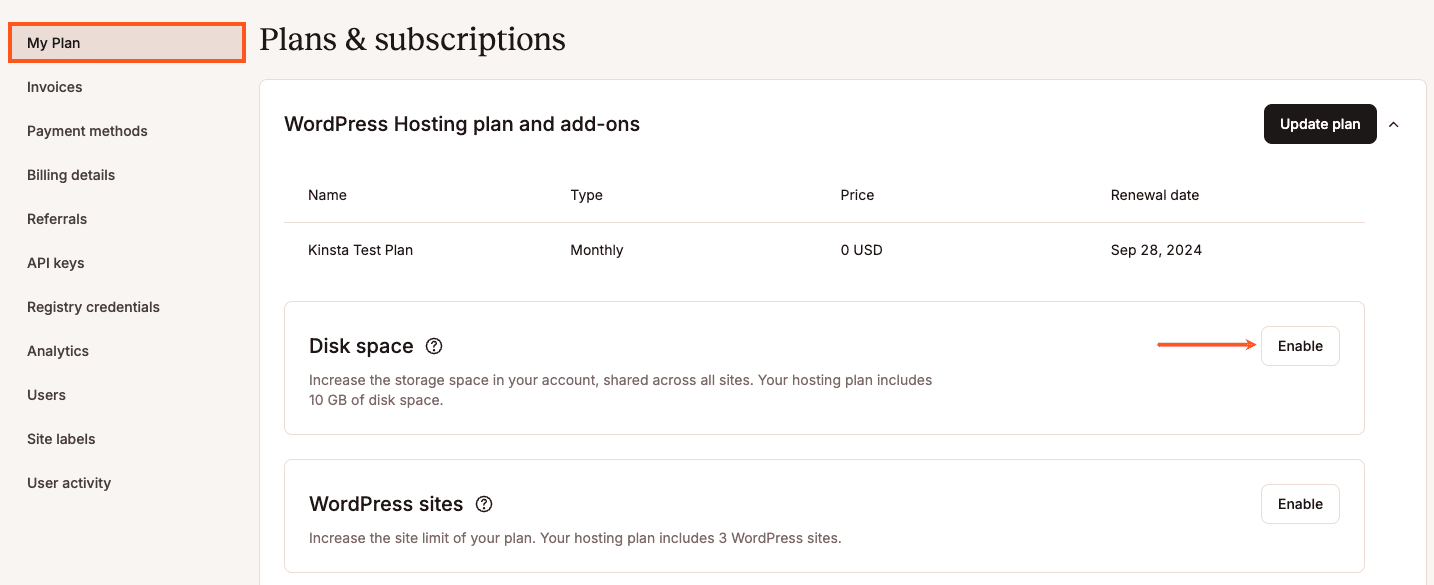
Você pode adquirir o complemento de espaço em disco em incrementos de 20 GB por US$ 20/mês por plano de hospedagem. Você pode adquirir quantos complementos quiser. Escolha a quantidade de espaço em disco adicional que você gostaria de adicionar e clique em Continuar.
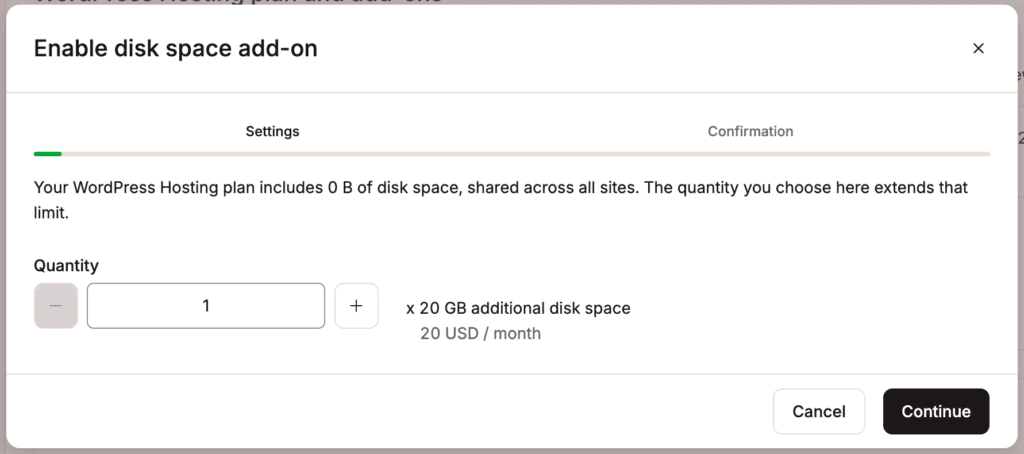
Você poderá revisar os detalhes do preço e clicar em Alterar complemento de espaço em disco.
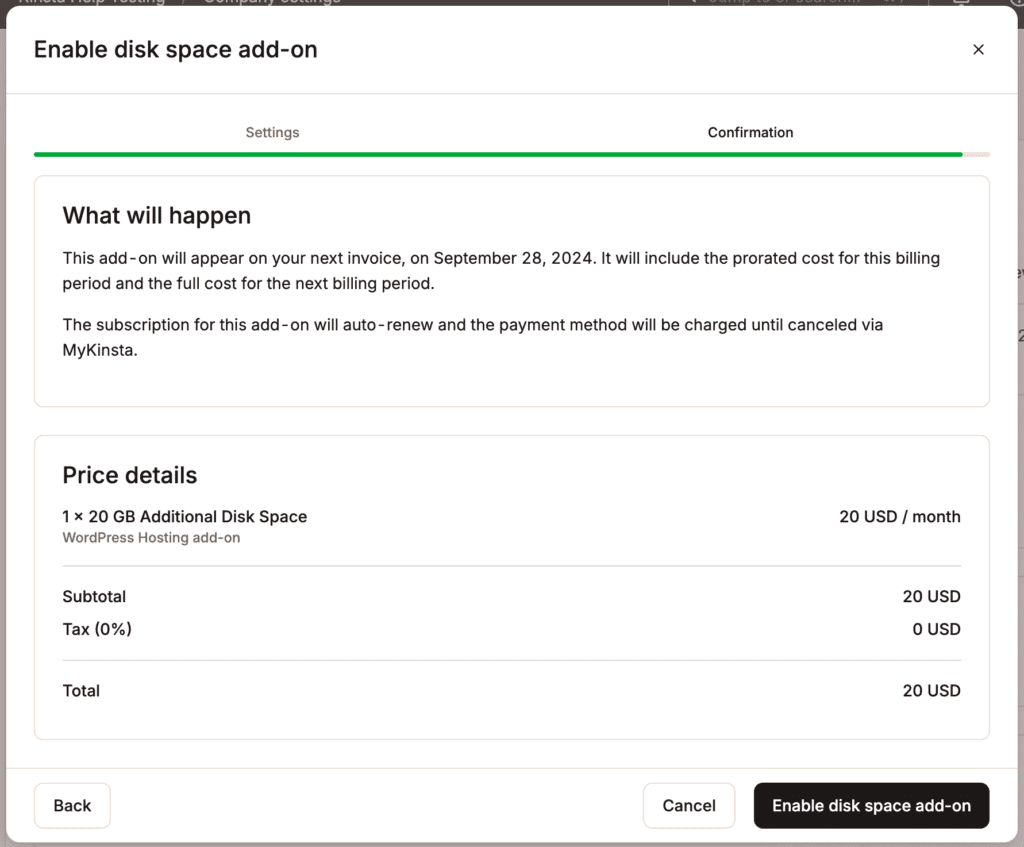
Alterar a quantidade de espaço em disco
Para alterar o complemento do site de espaço em disco, no MyKinsta, clique em seu Nome de usuário > Configurações da empresa > Meu plano e na seção Espaço em disco, clique em Alterar.
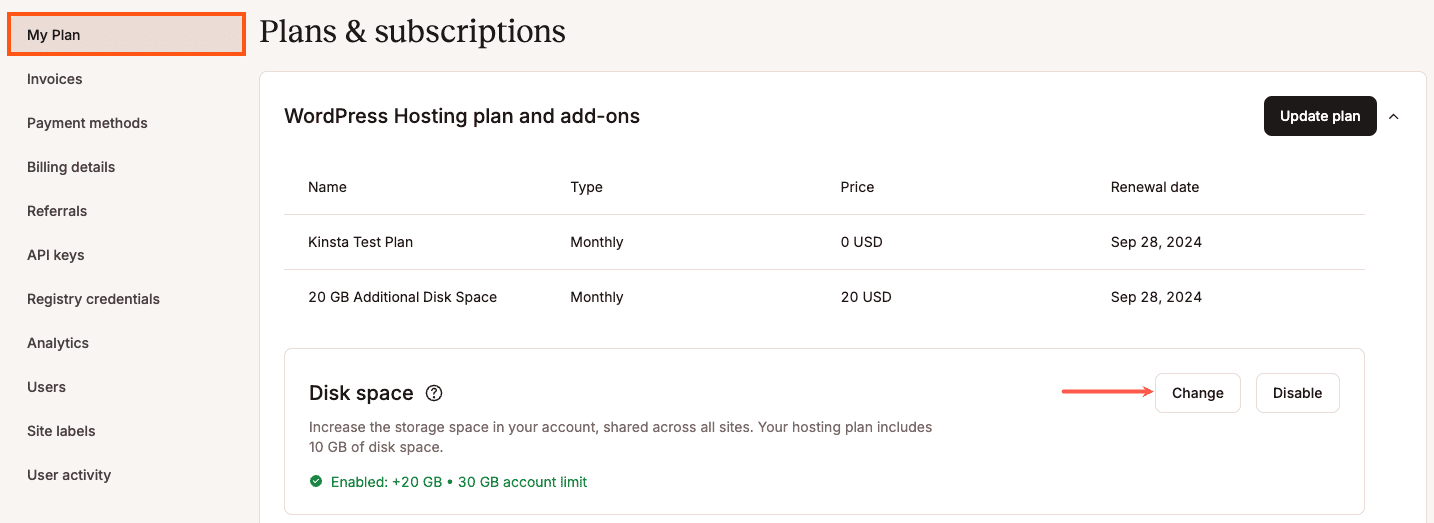
Aumente ou diminua a quantidade e clique em Continuar.
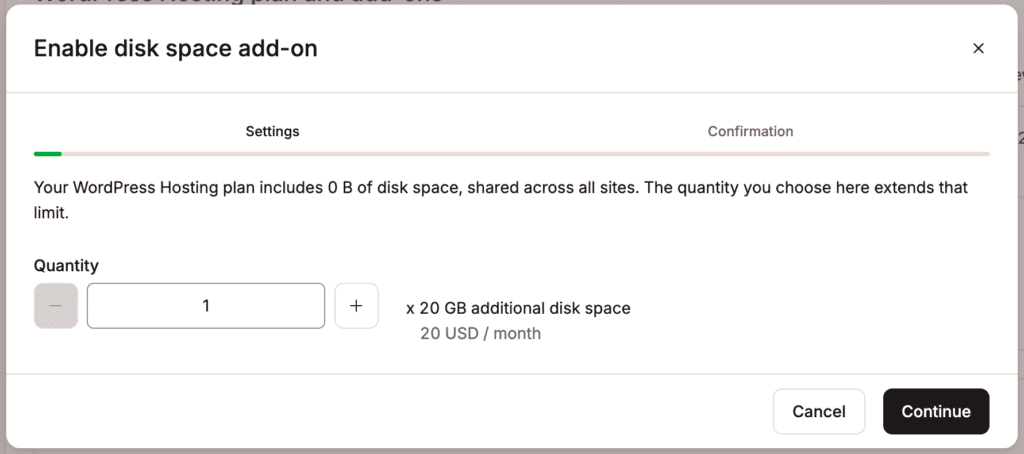
Se você aumentar ou diminuir o espaço em disco, os novos detalhes de preço serão mostrados. Se você alterar a quantidade para zero, o complemento será desativado. Para confirmar as alterações, clique em Alterar o complemento de espaço em disco.
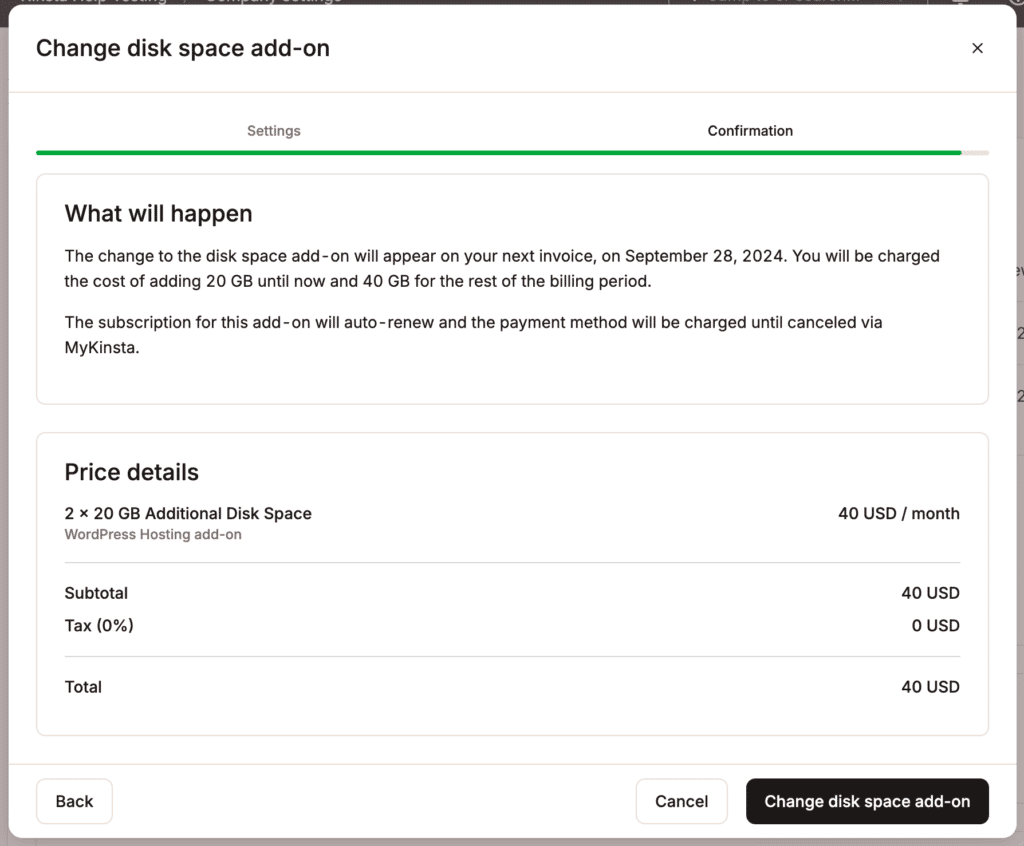
Se você reduzir a quantidade ou alterá-la para zero e estiver nos primeiros 30 dias do seu plano de Hospedagem de WordPress, uma taxa proporcional referente ao complemento será adicionada à sua próxima cobrança pelo período em que ele estava ativo. Caso seu plano de Hospedagem de WordPress esteja ativo há mais de 30 dias, você receberá um crédito proporcional referente às taxas do complemento no Saldo da Conta pelos dias restantes do período de cobrança atual. O crédito será usado automaticamente para compensar valores devidos à Kinsta na sua próxima fatura. Para mais informações, consulte nossa Garantia de Devolução do Dinheiro para Hospedagem de WordPress.
Desabilitar o complemento de espaço em disco
Para desativar o complemento de espaço em disco, no MyKinsta, clique em seu Nome de usuário > Configurações da empresa > Meu plano, e na seção Espaço em disco, clique em Desabilitar.
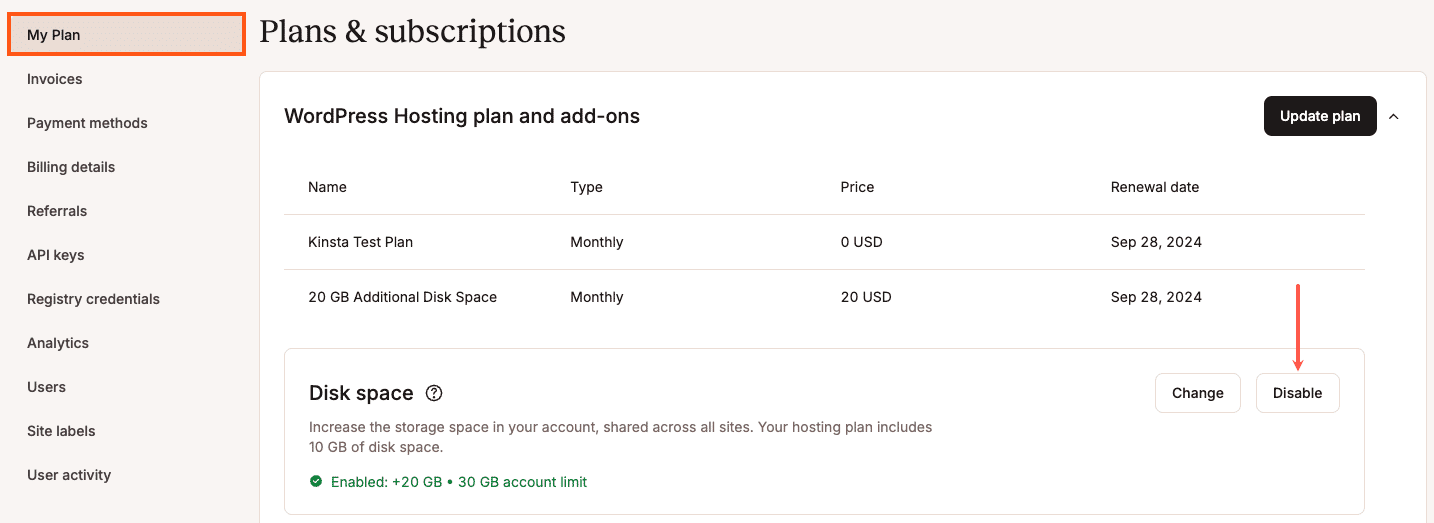
Para confirmar que deseja desabilitar o complemento, clique em Desabilitar.
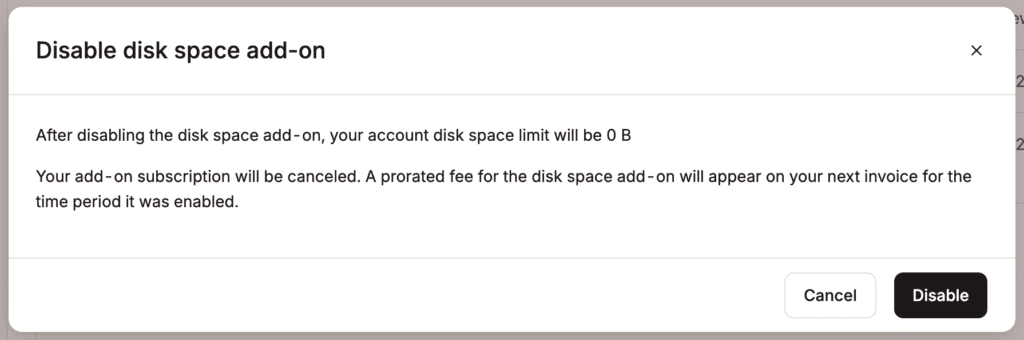
Se você desabilitar o complemento de espaço em disco e estiver nos primeiros 30 dias do seu plano de Hospedagem de WordPress, uma taxa proporcional referente ao complemento será adicionada à sua próxima cobrança pelo período em que ele estava ativo. Caso seu plano de Hospedagem de WordPress esteja ativo há mais de 30 dias, você receberá um crédito proporcional referente às taxas do complemento no Saldo da Conta pelos dias restantes do período de cobrança atual. O crédito será usado automaticamente para compensar valores devidos à Kinsta na sua próxima fatura. Para mais informações, consulte nossa Garantia de Reembolso para Hospedagem de WordPress.
Complemento de site WordPress
O complemento de site WordPress permite aumentar o número de sites em seu plano sem a necessidade de fazer upgrade. Cada site adicional inclui um ambiente de teste e custa US$ 30 por mês. Quando você faz upgrade ou altera seu plano, os complementos de site existentes são mantidos, mesmo que o novo plano inclua mais sites por padrão.
Por exemplo, se você estiver no plano Single 35k com um complemento de site e fizer upgrade para o plano WP 2, que inclui dois sites, o complemento de site continuará ativo, resultando em um total de três sites. Caso não precise mais do complemento de site, será necessário desabilitá-lo.
Adicionar sites
Para adicionar um site no MyKinsta, clique em seu Nome de usuário > Configurações da empresa > Meu plano e na seção Sites WordPress, clique em Habilitar.
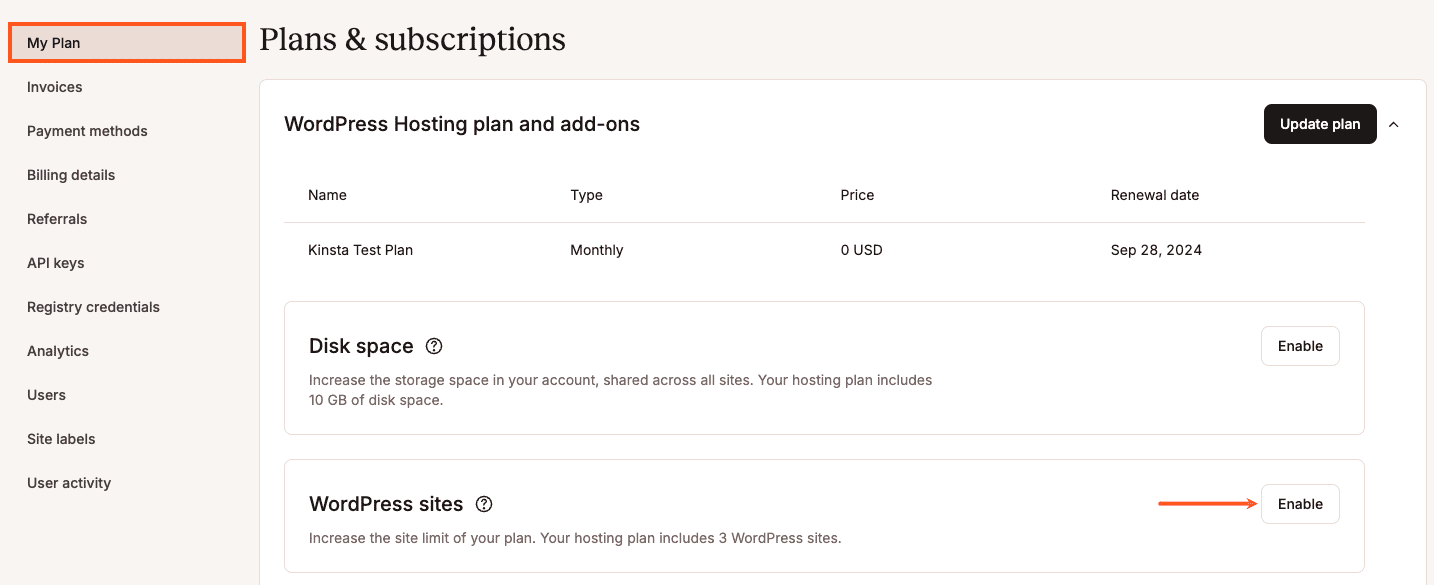
Digite o número de sites adicionais de WordPress que você deseja adicionar e clique em Continuar.
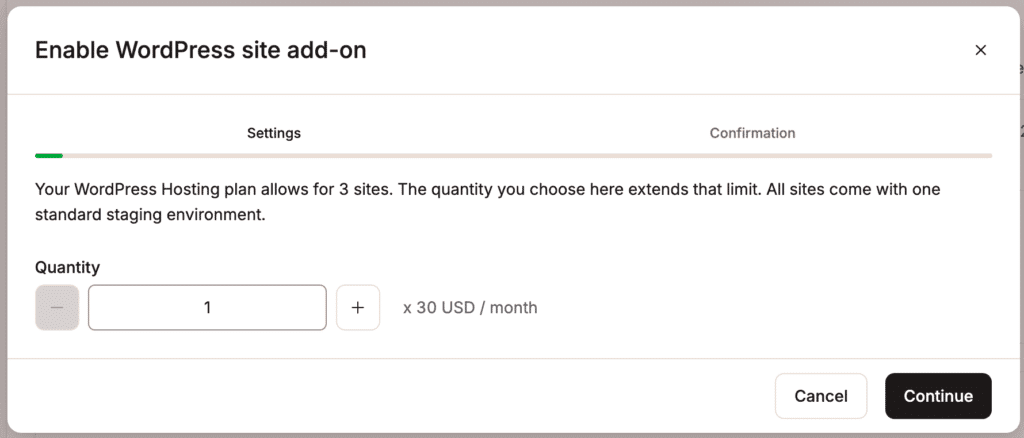
Revise os detalhes do preço e clique em Habilitar complemento de site WordPress.
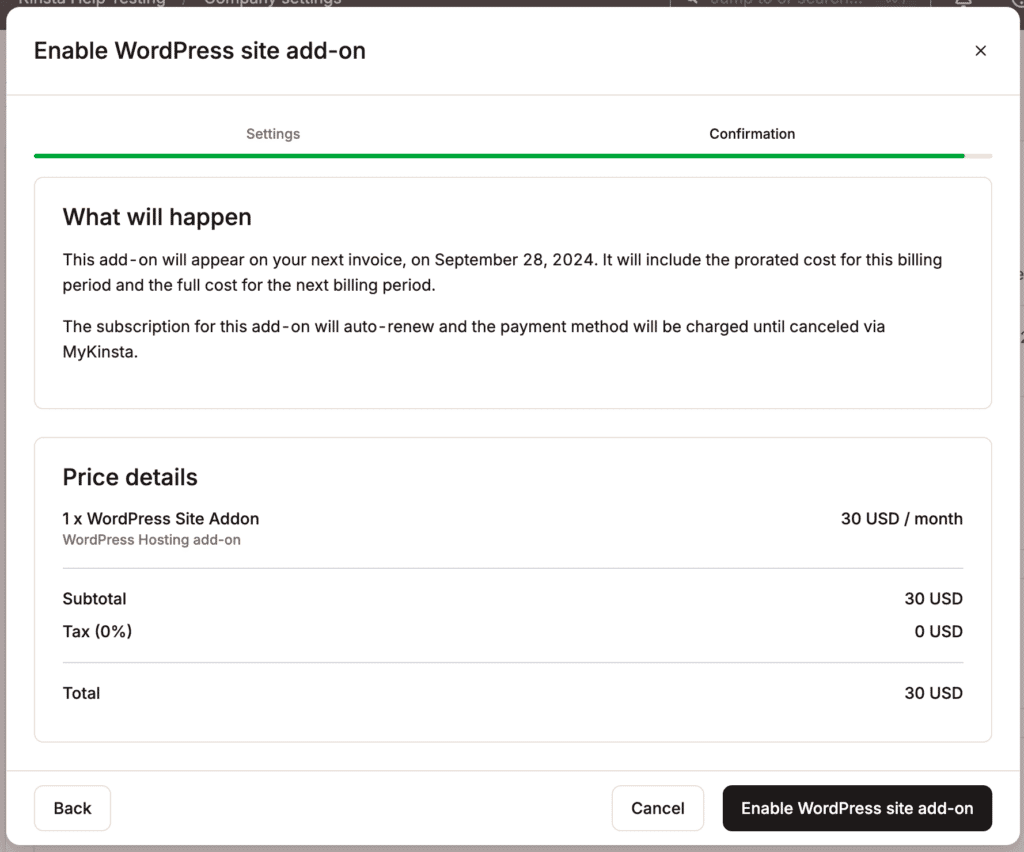
Os complementos de site WordPress são automaticamente rateados e a assinatura aparecerá no próximo ciclo de cobrança.
Alterar o número de sites
Se você deseja reduzir o número de sites no complemento de sites WordPress, primeiro é necessário excluir os sites que não são mais necessários. Acesse Sites WordPress > nome do site > Informações > Excluir site. Excluir um site remove todos os sites, bancos de dados e ambientes de teste associados a ele.
Para alterar o complemento de sites WordPress, no MyKinsta, clique no seu Nome de usuário > Configurações da Empresa > Meu Plano, e na seção Sites WordPress, clique em Alterar.
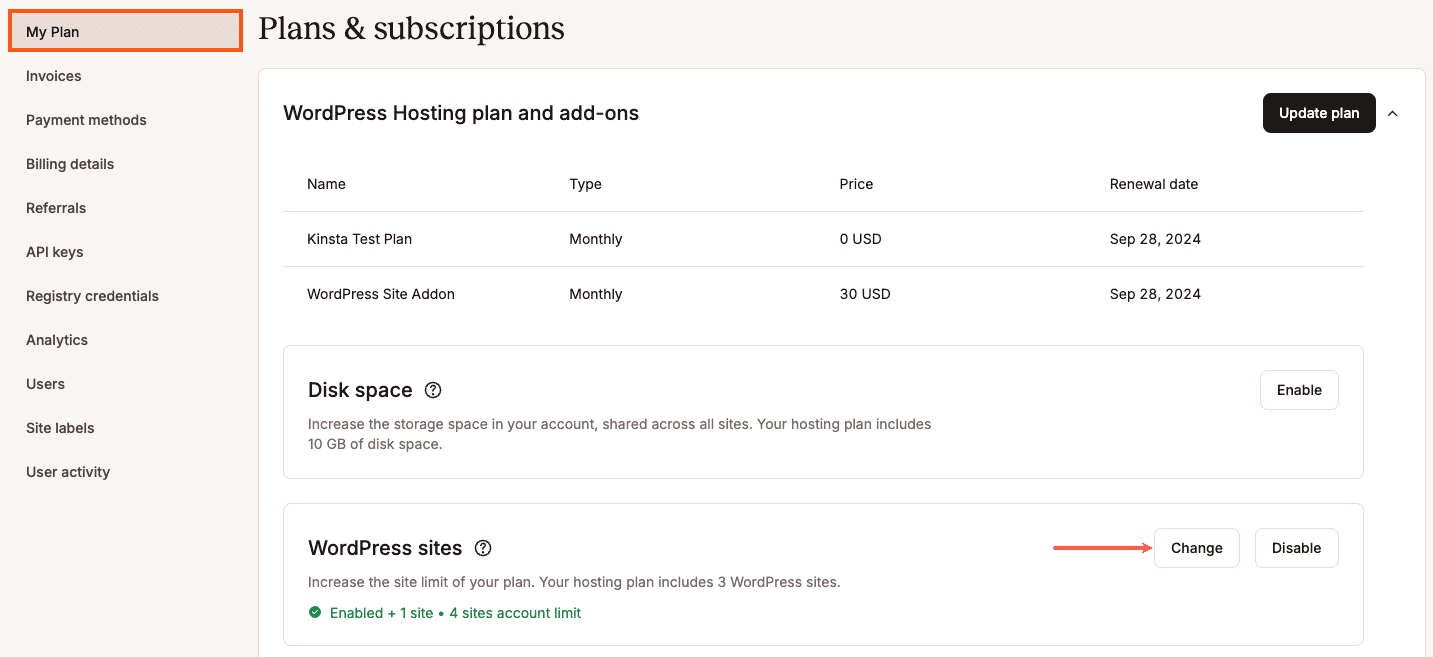
Aumente ou diminua a quantidade e clique em Continuar.

Se você aumentar ou diminuir o número de sites, os novos detalhes de preço serão exibidos. Se você alterar a quantidade para zero, o complemento será desabilitado. Para confirmar as alterações, clique em Alterar o complemento de site WordPress.
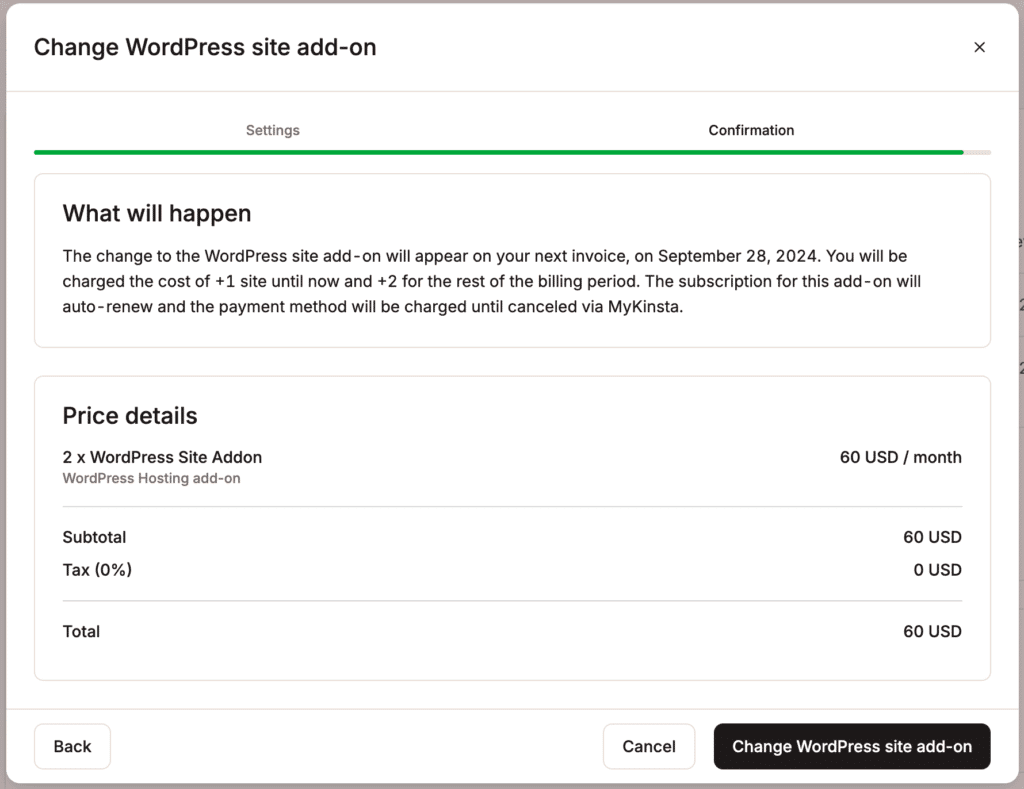
Se você reduzir a quantidade ou alterá-la para zero e estiver nos primeiros 30 dias do seu plano de Hospedagem de WordPress, uma taxa proporcional será adicionada à sua próxima cobrança pelo período em que o complemento estava ativo. Caso seu plano de Hospedagem de WordPress esteja ativo há mais de 30 dias, você receberá um crédito proporcional referente às taxas do complemento no Saldo da Conta pelos dias restantes do período de cobrança atual. O crédito será automaticamente utilizado para compensar valores devidos à Kinsta na sua próxima fatura. Para mais informações, consulte nossa Garantia de Reembolso para Hospedagem de WordPress.
Desabilitar o complemento de site WordPress
Se você deseja desabilitar o complemento de sites WordPress, primeiro será necessário excluir os sites que não são mais necessários. Acesse Sites WordPress > nome do site > Informações > Excluir site. Excluir um site remove todos os sites, bancos de dados e ambientes de teste associados.
Para desabilitar o complemento de sites WordPress, no MyKinsta, clique no seu nome de usuário > Configurações da Empresa > Meu Plano, e na seção Sites WordPress, clique em Desabilitar.
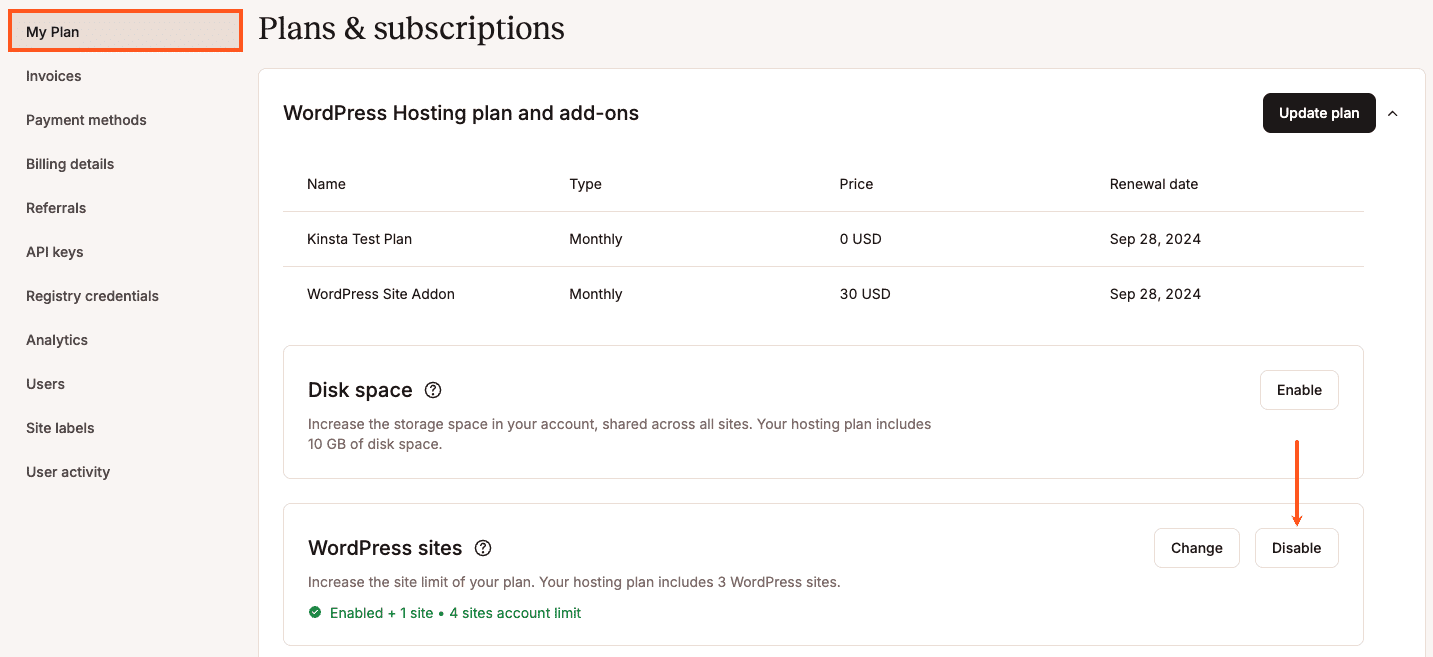
Para confirmar que deseja desabilitar o complemento, clique em Desabilitar.
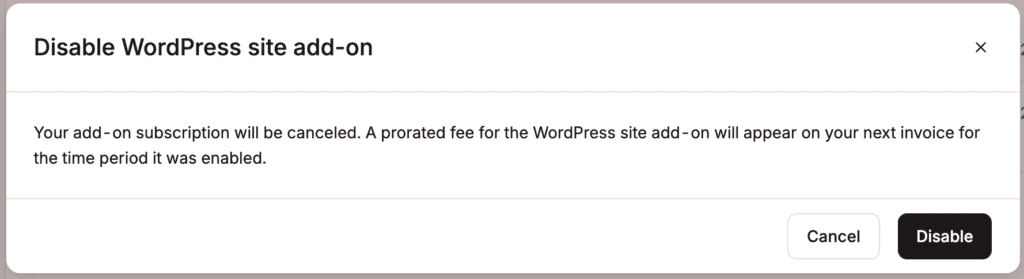
Se você desabilitar o complemento de sites WordPress e estiver nos primeiros 30 dias do seu plano de Hospedagem de WordPress, uma taxa proporcional será adicionada à sua próxima cobrança pelo período em que o complemento estava ativo. Caso seu plano de Hospedagem de WordPress esteja ativo há mais de 30 dias, você receberá um crédito proporcional referente às taxas do complemento no Saldo da Conta pelos dias restantes do período de cobrança atual. O crédito será automaticamente utilizado para compensar valores devidos à Kinsta na sua próxima fatura. Para mais informações, consulte nossa Garantia de Reembolso para Hospedagem de WordPress.
Múltiplos planos
Embora você não possa ter múltiplos planos de Hospedagem de WordPress em uma única empresa no MyKinsta, há duas formas de gerenciar múltiplos planos:
Opção 1: Criar várias empresas
Você pode criar várias empresas e adicionar um novo plano dentro dessa empresa.
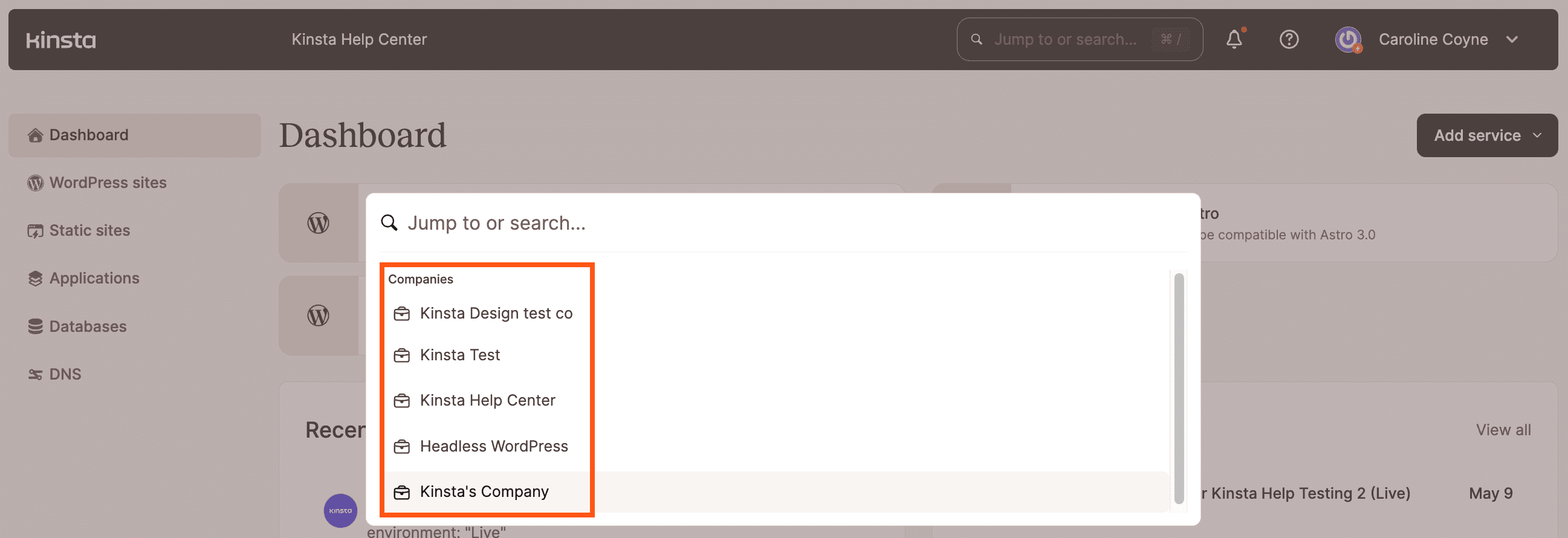
Opção 2: Criar contas separadas e conceder acesso ao usuário
Você pode criar uma conta completamente separada, inscrevendo-se na página de planos com um endereço de e-mail diferente. Você pode então convidar seu primeiro usuário para a empresa da sua segunda conta.
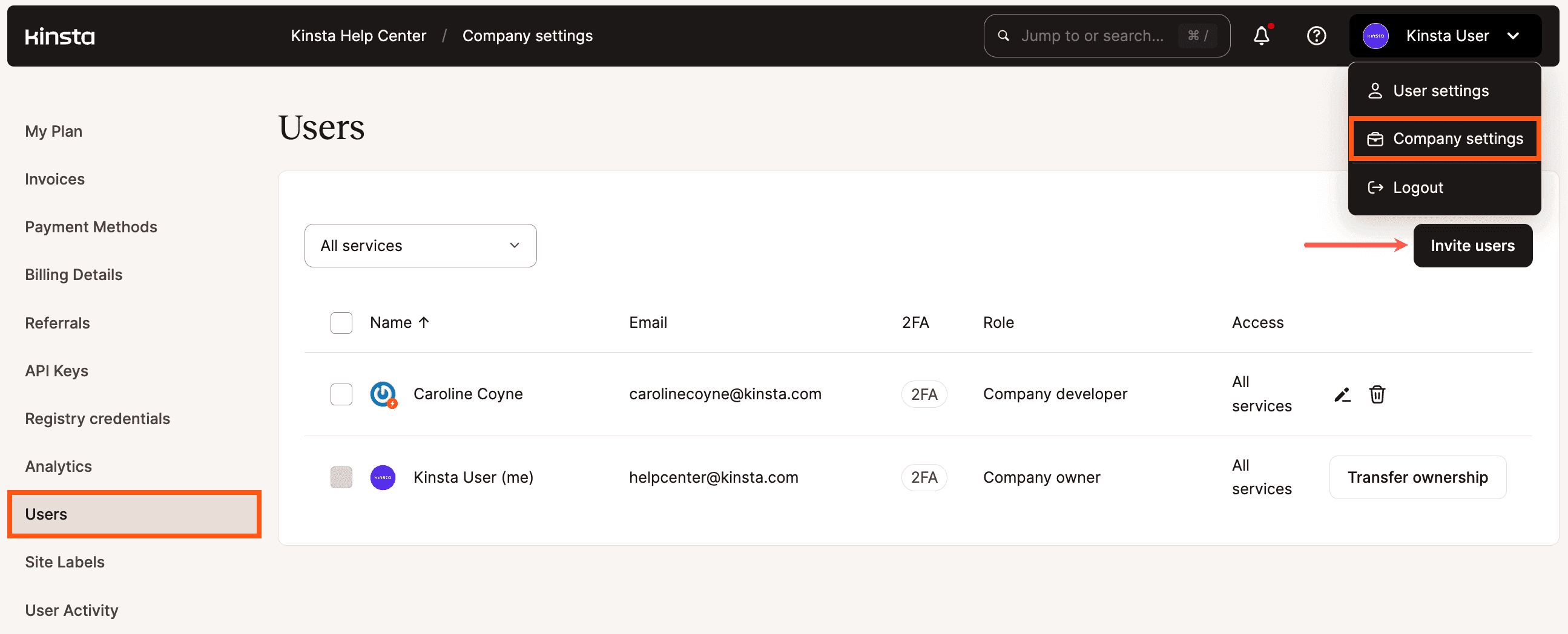
Mudar seu plano
Seja para fazer um upgrade ou downgrade, trocar seu plano de Hospedagem Gerenciada de WordPress na Kinsta é fácil. Geralmente, isso pode ser feito em poucos cliques no MyKinsta, sem necessidade de entrar em contato com a equipe de cobrança.
Não há tempo de inatividade envolvido e todo o processo é automático e proporcional ao tempo restante do período de cobrança.
Há uma infinidade de motivos pelos quais você pode precisar fazer upgrade ou downgrade do seu plano de hospedagem. Aqui estão alguns exemplos comuns:
- Aproveitar o desconto anual da Kinsta (dois meses gratuitos).
- Necessidade de mais espaço em disco ou adição de novos sites WordPress.
- Um site altamente demandante que precisa de mais PHP workers, conforme recomendado pela equipe de suporte.
- Aumento de popularidade do site, exigindo um limite maior de visitantes.
- Redução no número de sites ou clientes, precisando de um plano menor.
- Desativação de sites que resultam em uso abaixo dos limites do plano atual.
- Atualização dos planos antigos da Kinsta para os novos planos baseados em contagem de visitantes (observação: não é possível retornar aos planos legacy após a mudança).
O sistema é rateado
Nosso sistema é rateado, o que significa que calculamos o tempo não utilizado no plano antigo e o tempo restante no novo plano dentro do período de cobrança mensal ou anual. Usamos o Stripe como nosso provedor de pagamento, e o valor proporcional é calculado até o segundo. Você pode, de fato, fazer upgrade ou downgrade várias vezes em um mês, e todo o processo é automatizado.
Se você estiver atualmente em um plano com um primeiro mês gratuito e mudar para um plano sem um mês gratuito, o período gratuito terminará e você será cobrado a partir da data da mudança. No entanto, você ainda estará qualificado para a garantia de reembolso de 30 dias.
Os upgrades não são aplicados retroativamente
Observação importante sobre excedentes: Quando você faz upgrade de planos, seu novo plano entra em vigor imediatamente a partir do momento em que você faz a alteração. Se você tiver incorrido em algum excedente antes do upgrade, esse excedente ainda será aplicado à sua próxima fatura. Isso ocorre porque o novo plano é aplicado somente a partir da data e hora da mudança e não retroativamente.
Exemplo:
Suponha que você se inscreveu no plano Single 35k ($35 por mês, aproximadamente $1,17 por dia, permite 35k visitas). Nos próximos 30 dias, você recebe 100.000 visitas, resultando em um excedente de 65k visitas. No 30º dia, você faz o upgrade para o plano Single 125k.
Neste caso:
- Será creditado $1,17 referente ao dia restante no plano Single 35k.
- Será cobrado $3 por um dia no plano Single 125k.
Antes de considerar os excedentes, o custo total seria $36,93 ($33,93 por 29 dias no plano Single 35k + $3 por 1 dia no Single 125k). - Você ainda será responsável pelo excedente de 65k visitas, totalizando $32,50 ($0,50 por cada 1.000 visitas).
Planos mensais: Exemplo de rateio
Exemplo de rateio 1
Você se inscreve no plano WP 5 mensal e decide mudar para o plano WP 10 mensal após 10 dias do período atual. Desde que a diferença no valor final devido seja inferior a $100, nenhum pagamento é feito no momento; o custo adicional será adicionado à sua próxima fatura. Se o valor total devido aumentar em mais de $100, o valor poderá ser cobrado automaticamente.
- O plano WP 5 custa $115 USD/mês e o plano WP 10 custa $225 USD/mês.
- Você usou 10 dias no plano WP 5 (neste exemplo, em um mês de 30 dias) e 20 dias no plano WP 10.
- Isso significa que você tem 20 dias do plano WP 5 que serão creditados pelo tempo restante em seu período de cobrança atual no valor de $76,67.
Cálculo: $115 / 30 * 20 = $76,67
- E 20 dias do novo plano WP 10 serão cobrados no valor de $150.
Cálculo: $225 / 30 * 20 = $150
- O valor total desse upgrade para os 20 dias restantes em seu período de cobrança atual seria de $73,33.
Cálculo: $150 – $76,67 = $73,33
- Como os planos são sempre pagos antecipadamente, sua próxima fatura conterá o saldo devido do upgrade e também o preço total do próximo mês do plano WP 10, que é $225, totalizando $298,33.
O valor total pago no início do novo período será de $298,33.
Cálculo:
- Tempo não utilizado no WP 5 (20 dias) = -$76,67
- Tempo restante no WP 10 (20 dias) = $150
- Preço de 1 mês no WP 10 = $225
- Total: $298,33
Exemplo de rateio 2
Você se inscreve no plano WP 2 mensal e decide fazer o downgrade para o plano Single 35k mensal após 13 dias do período atual. Sua(s) próxima(s) fatura(s) será(ão) reduzida(s) por qualquer crédito gerado.
- O plano WP 2 custa $70 USD/mês e o plano Single 35k custa $35 USD/mês.
- 13 dias foram usados no plano WP 2 (neste exemplo, em um mês de 30 dias), e 17 dias no plano Single 35k.
- Isso significa que você tem 17 dias não utilizados do plano WP 2 que serão creditados pelo tempo restante em seu período de cobrança atual no valor de $39,67.
- Isso significa que você tem 17 dias não utilizados do WP 2, que serão creditados no valor de $39,67.
Cálculo: $70 / 30 * 17 = $39,67
- E 17 dias do novo plano Single 35k serão cobrados no valor de $19,83.
Cálculo: $35 / 30 * 17 = $19,83
- O valor total do crédito desse downgrade para os 17 dias restantes em seu período de cobrança atual seria de $19,84.
Cálculo: $19,83 – $39,67 = -$19,84
- Como os planos são sempre pagos antecipadamente, sua próxima fatura aplicará o crédito gerado pelo downgrade para o próximo mês do plano Single 35k, que custa $35, resultando em um total devido de $15,16.
O valor total pago no início do seu novo período é de $15,16.
Cálculo:
- Tempo não utilizado no WP 2 (17 dias) = -$39,67
- Tempo restante no Single 35k (17 dias) = $19,83
- Preço de 1 mês do Single 35k = $35
- Total: $15,16
Planos anuais
Ao trocar de um plano mensal para um anual ou de um plano anual para um mensal, o plano existente é encerrado e um novo plano com uma nova data de cobrança é iniciado. Isso inclui quaisquer complementos ativos.
O sistema calcula automaticamente um crédito com base no tempo restante do plano atual e aplica-o ao valor devido do novo plano. Se o valor do crédito exceder o valor devido, os créditos restantes serão usados automaticamente para compensar valores devidos na próxima fatura.
Créditos não possuem valor monetário, ou seja, não podem ser resgatados por dinheiro e não são reembolsáveis.
Como mudar de plano de hospedagem
No MyKinsta, clique em seu Nome de usuário > Configurações da empresa > Meu plano > Atualizar plano.
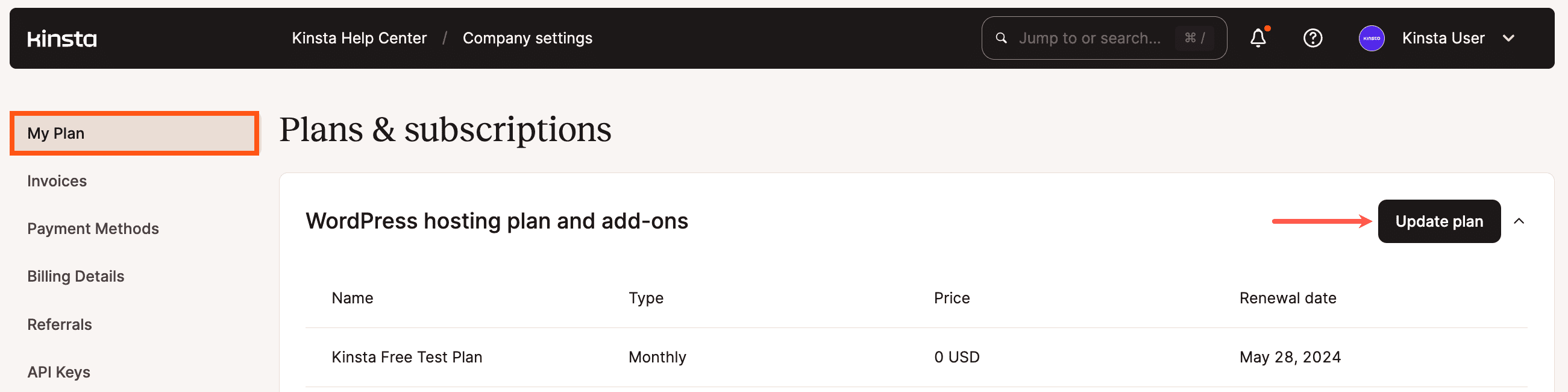
Selecione o plano para o qual você deseja mudar. Observação: Você verá os planos mensais e os planos anuais (com o desconto de dois meses gratuitos já aplicados).
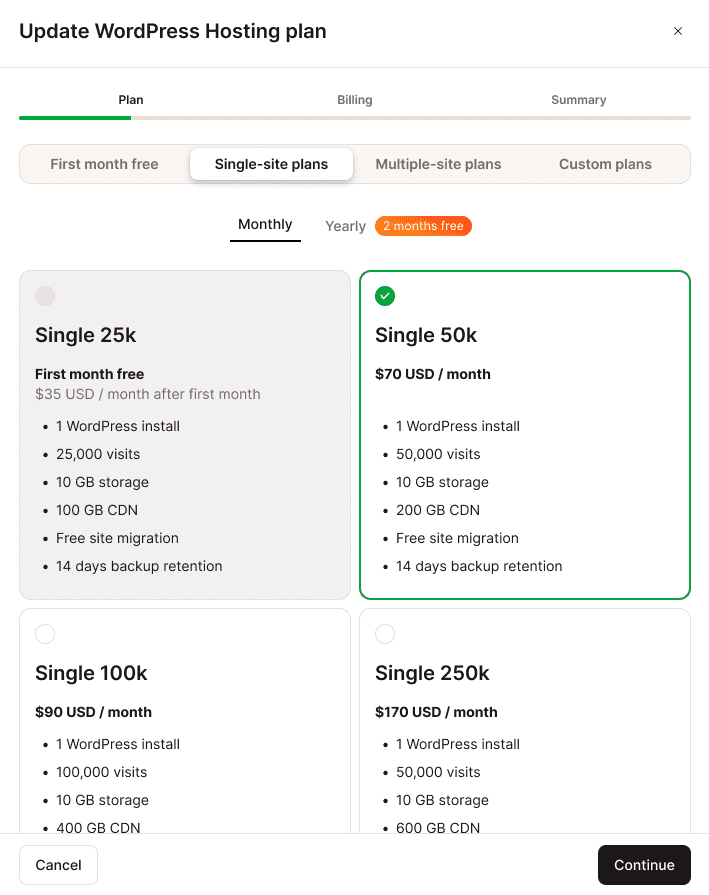
Se você estiver inscrito em um plano personalizado, verá um formulário para enviar uma solicitação de mudança de plano personalizado. Basta incluir o plano desejado em sua mensagem, e nossa equipe de Cobrança terá prazer em ajudá-lo com a troca. Além disso, oferecemos um desconto de 15% em todos os planos para instituições de caridade, organizações sem fins lucrativos e projetos de código aberto. Caso esteja fazendo a transição para um desses planos, nossa equipe de Cobrança realizará a troca e aplicará o desconto manualmente.
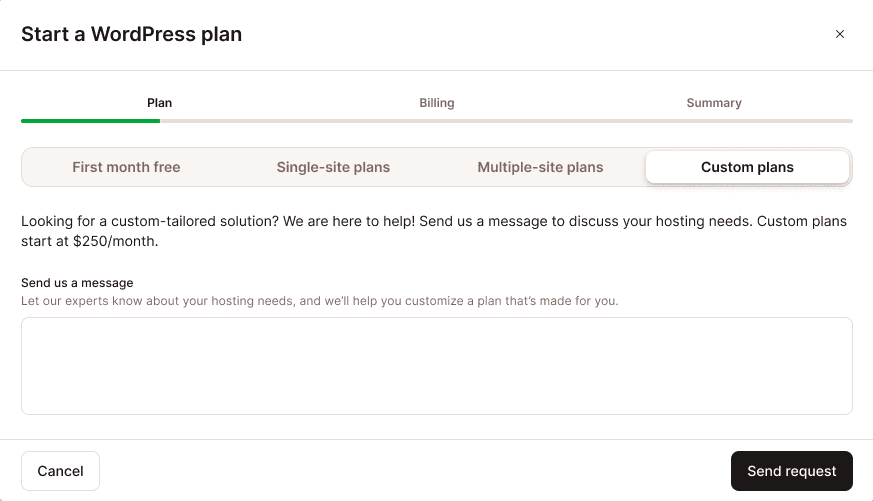
Depois de selecionar o novo plano, clique em Atualizar. Os novos limites do plano (número de sites, visitantes, espaço em disco, etc.) serão refletidos no MyKinsta. Nota: Pode ser necessário atualizar sua tela para visualizar as alterações.
Se tiver dúvidas sobre a troca de planos, entre em contato com nossa equipe de Gerenciamento de Contas.
Plano personalizado de hospedagem de WordPress
Os planos e a estrutura de preços da Kinsta são projetados para atender às necessidades de nossos clientes, desde pequenos projetos até grandes empresas, abrangendo a maioria dos casos de uso. No entanto, entendemos que um plano fixo de Hospedagem Gerenciada de WordPress pode nem sempre ser a melhor opção.
Com base no feedback de nossos clientes, percebemos a necessidade de sermos mais flexíveis com nossos planos. Por isso, oferecemos a possibilidade de solicitar uma oferta de plano personalizado com nossa equipe de vendas para o Hospedagem Gerenciada de WordPress.
Como funcionam os planos e as estruturas de preços da Kinsta
Para determinar se você precisa de um plano personalizado, é importante entender como os planos e a estrutura de preços da Kinsta funcionam. Algumas métricas-chave compõem um plano de hospedagem de WordPress. Você também pode assistir ao seguinte vídeo, que explica nossos planos e estrutura de preços:
- Número de instalações WordPress: Uma instalação WordPress pode ser qualquer coisa, desde um pequeno blog até um grande multisite e tudo mais. A Kinsta suporta quase qualquer caso de uso do WordPress.
- Visitas mensais: Este é um grande indicador da quantidade de trabalho que o servidor da Kinsta precisa realizar para manter seu site funcionando, estável e rápido. Usamos um método de medição baseado no servidor para calcular o número de visitas que seu site recebe.
- Armazenamento SSD: Esse é o espaço em disco necessário para hospedar todos os arquivos e bancos de dados combinados do seu site (veja aqui como verificar o uso do disco no WordPress).
Ao considerar o espaço em disco, você geralmente pensa nele como uma quantidade fixa em vez de uma métrica dinâmica. Ao compará-lo com visitas, por exemplo, se o seu site não for atualizado com muita frequência, você provavelmente não precisará de muito espaço em disco. O mesmo pode ser dito se você tiver muitos sites (ou instalações) que provavelmente não afetarão muito o uso total do espaço em disco, pois qualquer alteração tem um impacto relativamente menor sobre ele. Você pode personalizar o limite de armazenamento SSD de qualquer plano de hospedagem padrão adicionando qualquer quantidade de complementos de espaço em disco. - PHP Workers: Os PHP Workers determinam quantas solicitações simultâneas sem cache seu site pode processar em um determinado momento. Dependendo da complexidade e da popularidade do(s) seu(s) site(s), você pode precisar de mais deles. Leia mais sobre PHP Workers em nosso guia detalhado.
Todas essas métricas são igualmente importantes ao determinar qual plano de hospedagem de WordPress é ideal para você. Mas a métrica com o maior requisito sugere o melhor plano a ser escolhido. Desta forma, podemos garantir que todas as suas necessidades atuais sejam atendidas.
Por exemplo, se você tem dois sites que recebem cerca de 100 mil visitas por mês. Nosso plano WP 2 pode ser uma boa opção, pois ele oferece 2 instalações WordPress. Esse plano tem um limite de visitas mensais de 50.000. Embora não cobremos por picos de tráfego ocasionais e não planejados, seu site gera tráfego que regularmente ultrapassa esse limite de visitas mensais, o que torna o plano WP 2 muito pequeno para você. É por isso que você deve optar pelo nosso plano WP 5, que tem um limite de 100 mil visitas mensais, embora esse plano tenha espaço para até 5 instalações WordPress.
Planos personalizados
Se nenhum dos nossos planos atuais parecer adequado para você, é possível solicitar um plano personalizado de WordPress adaptado às suas necessidades exatas.
Para solicitar um plano personalizado, abra um novo ticket com nossa equipe de gerenciamento de contas e informe-nos sobre o que você precisa. Seu gerente de contas criará uma proposta de plano de hospedagem personalizado para você analisar. Você pode acessá-la e visualizá-la on-line por meio de um link privado ou como um arquivo PDF. Sua proposta conterá uma introdução detalhada das especificações e do preço do seu plano personalizado, bem como uma visão geral do que consideramos para determinar o preço do plano personalizado.
Se você estiver satisfeito com a proposta, responda confirmando-a com seu Gerente de Conta, que enviará os próximos passos para começar com o novo plano personalizado.
Todas as propostas de planos personalizados têm uma data de validade. Se não recebermos uma resposta sua após o recebimento da proposta, ela expirará e você precisará solicitar uma nova proposta ao seu gerente de contas.
Planos de revendedor ou de marca branca
Embora não ofereçamos atualmente planos de revenda que incluam um sistema de cobrança, temos um programa de afiliados para todos os nossos serviços, um programa de indicação para todos os nossos serviços pagos e um Programa de Agência Parceira para Hospedagem Gerenciada de WordPress.
Programa de afiliados da Kinsta
Como afiliado da Kinsta, você pode ganhar comissões por cada indicação para os seguintes serviços: Hospedagem gerenciada de WordPress, Hospedagem de Aplicativos e Hospedagem de Banco de Dados.
Programa de indicação da Kinsta
O programa de indicação de clientes da Kinsta permite que você ganhe créditos ao indicar outras pessoas para a Kinsta com um link de indicação. Assim que seus indicados começarem a usar e pagar por qualquer um dos serviços da Kinsta, seus créditos começarão a ser acumulados. Esses créditos são aplicados à sua próxima fatura e reduzem o valor devido.
Programa de Agência Parceira de WordPress
Com o Programa de Agência Parceira da Kinsta, você pode revender hospedagem enquanto desenvolve, gerencia e lança sites para seus clientes. Você também pode usar um plano padrão para revenda, mesmo sem participar do Programa de Agência Parceira. Se você for uma pequena agência com 5 clientes, pode se inscrever no plano WP 5 e revender nossos serviços de hospedagem para seus clientes utilizando esse plano.
Planos Legacy – Outubro de 2024
Atualizamos os nomes dos nossos planos de Hospedagem de WordPress e a forma como calculamos visitas a partir de novembro de 2024 para simplificar nossos planos e fornecer opções mais flexíveis. Também reduzimos nossas taxas de excedentes. As tabelas a seguir mostram as mudanças que fizemos nos planos e nos excedentes:
Planos para um único site
| Nome do novo plano | Nome do antigo plano | Novo número de visitas | Antigo número de visitas | Nova largura de banda CDN | Antiga largura de banda CDN |
|---|---|---|---|---|---|
| Single 35k | Starter | 35.000 | 25.000 | 125 GB | 100 GB |
| Single 65k | N/A (Novo Plano) | 65.000 | N/A (Novo Plano) | 250 GB | N/A (Novo Plano) |
| Single 125k | Business 1 | 125.000 | 100.000 | 500 GB | 400 GB |
| Single 315k | Business 2 | 315.000 | 250.000 | 750 GB | 600 GB |
| Single 500k | Business 3 | 500.000 | 400.000 | 1 TB | 800 GB |
| Single 750k | Business 4 | 750.000 | 600.000 | 1.5 TB | 1.2 TB |
| Single 1,25M | Enterprise 1 | 1.250.000 | 1.000.000 | 2.5 TB | 2 TB |
| Single 1.9M | Enterprise 2 | 1.900.000 | 1.500.000 | 3.75 TB | 3 TB |
| Single 2.5M | Enterprise 3 | 2.500.000 | 2.000.000 | 5 TB | 4 TB |
| Single 3.15M | Enterprise 4 | 3.150.000 | 2.500.000 | 7.5 TB | 6 TB |
Planos para múltiplos sites
| Novo nome do plano | Nome do antigo plano | Novo número de visitas | Antigo número de visitas | Nova largura de banda CDN | Antiga largura de banda CDN |
|---|---|---|---|---|---|
| WP 2 | Pro | 70.000 | 50.000 | 250 GB | 200 GB |
| WP 5 | Business 1 | 125.000 | 100.000 | 500 GB | 400 GB |
| WP 10 | Business 2 | 315.000 | 250.000 | 750 GB | 600 GB |
| WP 20 | Business 3 | 500.000 | 400.000 | 1 TB | 800 GB |
| WP 40 | Business 4 | 750.000 | 600.000 | 1.5 TB | 1.2 TB |
| WP 60 | Enterprise 1 | 1.250.000 | 1.000.000 | 2.5 TB | 2 TB |
| WP 80 | Enterprise 2 | 1.875.000 | 1.500.000 | 3.75 TB | 3 TB |
| WP 120 | Enterprise 3 | 2.500.000 | 2.000.000 | 5 TB | 4 TB |
| WP 150 | Enterprise 4 | 3.125.000 | 2.500.000 | 7.5 TB | 6 TB |
| Agency 20 | Agency 1 | 500.000 | 400.000 | 1 TB | 800 GB |
| Agency 40 | Agency 2 | 750.000 | 600.000 | 1.5 TB | 1.2 TB |
| Agency 60 | Agency 3 | 1.250.000 | 1.000.000 | 2.5 TB | 2 TB |
Excedentes
| Tipo de excedente | Nova taxa de excedente | Taxa de excedente anterior |
| Visitas | $ 0,50/1.000 visitas | $ 1/1.000 visitas |
| Largura de banda | $ 0,50/1 GB | $ 1/1 GB |
| CDN | $ 0,05/1 GB | $ 0,10/1 GB |
Planos legacy de largura de banda – novembro de 2017
Em novembro de 2017, migramos para um modelo de preços baseado em visitantes. Para aqueles que ainda estão nos planos de hospedagem baseados em largura de banda legacy, veja os detalhes abaixo sobre alterações de conta, upgrades, etc.
Você ainda pode fazer upgrades e downgrades entre os planos do modelo de largura de banda diretamente pelo MyKinsta.
Alterações nos planos
Abaixo está um resumo das alterações feitas em nossos planos desde que introduzimos o modelo de preços baseado em visitantes em 2017:
- O plano Business 1 anteriormente incluía 1 instalação e 5 GB de SSD. Agora é WP 3 bandwidth e possui 3 instalações e 30 GB de SSD.
- O plano Business 2 anteriormente incluía 5 instalações. Agora é WP 5 bandwidth e continua com 5 instalações.
- O plano Business 3 anteriormente incluía 15 instalações. Agora é WP 20 bandwidth e possui 20 instalações.
- O plano Business 4 anteriormente incluía 20 instalações. Agora é WP 40 bandwidth e possui 40 instalações.
- O plano Enterprise 1 anteriormente incluía 40 instalações. Agora é WP 60 bandwidth e possui 60 instalações.
- O plano Enterprise 2 anteriormente incluía 60 instalações. Agora é WP 80 bandwidth e possui 80 instalações.
Detalhes do plano
Abaixo estão os detalhes adicionais para cada plano do modelo legacy baseado em largura de banda:
Planos Legacy Business
| Detalhes | Business 1 | Business 2 | Business 3 | Business 4 |
|---|---|---|---|---|
| Novo nome | WP 3 bandwidth | WP 10 bandwidth | WP 20 bandwidth | WP 40 bandwidth |
| Preço | $115 | $225 | $340 | $450 |
| # Número de instalações | 3 | 10 | 20 | 40 |
| Largura de banda do servidor | 50 GB | 100 GB | 200 GB | 400 GB |
| Espaço em disco | 30 GB | 40 GB | 50 GB | 60 GB |
| PHP Workers | 4 | 4 | 6 | 6 |
| Retenção de backup | 14 dias | 14 dias | 20 dias | 20 dias |
| CDN incluído | 200 GB grátis | 300 GB grátis | 500 GB grátis | 500 GB grátis |
Planos Legacy Enterprise
| Detalhes | Enterprise 1 | Enterprise 2 | Enterprise 3 | Enterprise 4 |
|---|---|---|---|---|
| Novo nome | WP 60 bandwidth | WP 80 bandwidth | WP 120 bandwidth | WP 150 bandwidth |
| Preço | $675 | $1,000 | $1,350 | $1,650 |
| # Número de instalações | 60 | 80 | 120 | 150 |
| Largura de banda do servidor | 600 GB | 900 GB | 1.200 GB | 1.500 GB |
| Espaço em disco | 100 GB | 150 GB | 200 GB | 250 GB |
| PHP Workers | 8 | 8 | 16 | 16 |
| Retenção de backup | 30 dias | 30 dias | 30 dias | 30 dias |
| CDN incluído | 1 TB grátis | 1 TB grátis | 1 TB grátis | 1 TB grátis |
Excedente de largura de banda: US$ 0,50/GB
Excedente de CDN: US$ 0,05/GB
Largura de banda do CDN
Todos os clientes com planos legacy baseados em largura de banda recebem a mesma quantidade de largura de banda CDN gratuita que os planos baseados em visitantes.